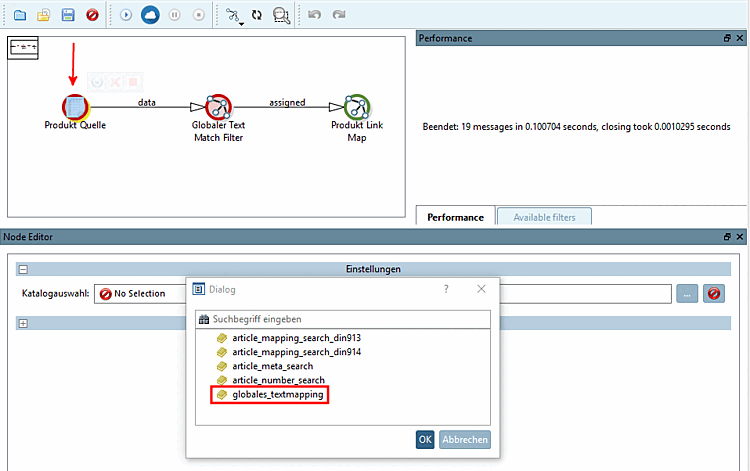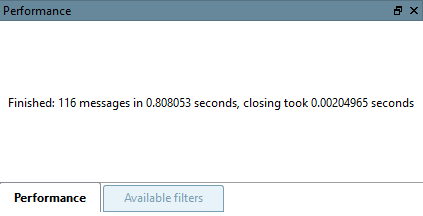Per eseguire la mappatura globale del testo [Global text mapping], caricare il modello corrispondente.
![[Nota]](https://webapi.partcommunity.com/service/help/latest/pages/it/3dfindit/doc/images/note.png) | Nota |
|---|---|
È possibile utilizzare la mappatura globale del testo [Global text mapping] per cercare simultaneamente un gran numero di cataloghi con poco sforzo. Nelle pagine del file CSV è possibile specificare una o più colonne contenenti il numero di articolo del produttore. Per quanto riguarda PARTsolutions, non è necessario specificare una colonna speciale, poiché vengono ricercate TUTTE le colonne.[6] La mappatura globale del testo [Global text mapping] funziona come la ricerca per numero di articolo [Article Number Search]. | |
Selezionare il nodo Origine prodotto [Product Source].
Fare clic sul pulsante Sfoglia in Impostazioni [Settings] -> Selezione catalogo [Catalog selection] .
Selezionare il nodo Filtro corrispondenza testo globale [Global Text Match Filter].
Alla voce Selezione del catalogo PARTsolutions [PARTsolutions Catalog Selection], cliccare sul pulsante Sfoglia e spostare i cataloghi da ricercare nella finestra di dialogo da sinistra a destra con il tasto freccia.
Alla voce Selezione campo [Field selection] (cioè il file CSV), cliccare sul pulsante Sfoglia e spostare il campo contenente il numero di articolo del produttore nella finestra di dialogo da sinistra a destra con il tasto freccia.
Tutte le impostazioni necessarie sono ora impostate.
Fare clic sul pulsante Avvia per eseguire la pipeline.
-> Nella finestra di aggancio delle prestazioni [Performance] viene visualizzato un messaggio corrispondente.
A seconda della qualità dei dati iniziali, si troveranno il 100% e le possibili corrispondenze.
Ad esempio, ora è possibile convalidare ed esportare il 100% di risultati positivi e quindi elaborare ulteriormente i risultati rimanenti utilizzando vari metodi.
[6] È prevista la classificazione della colonna che contiene il numero di articolo del produttore, che velocizzerà notevolmente il processo.



![Carica il modello per la mappatura del testo globale [Global text mapping]](https://webapi.partcommunity.com/service/help/latest/pages/it/3dfindit/doc/resources/img/img_9613e7f6ce3a427db094e2f901c7c9ff.png)